

|
Microsoft Excel是Microsoft为使用Windows和Apple Macintosh操作系统的电脑编写的一款电子表格软件。直观的界面、出色的计算功能和图表工具,再加上成功的市场营销,使Excel成为最流行的个人计算机数据处理软件。 如果你是老师,你想以“考试分数在80分以上的是 A,80分以下的是 B”作为判断条件,在 B 列中输入所有分数后,C 列中会显示相应结果。可以按照下面的方法操作。 ? 在单元格 C2中输入以下公式: =IF(B2>=80,"A","B") 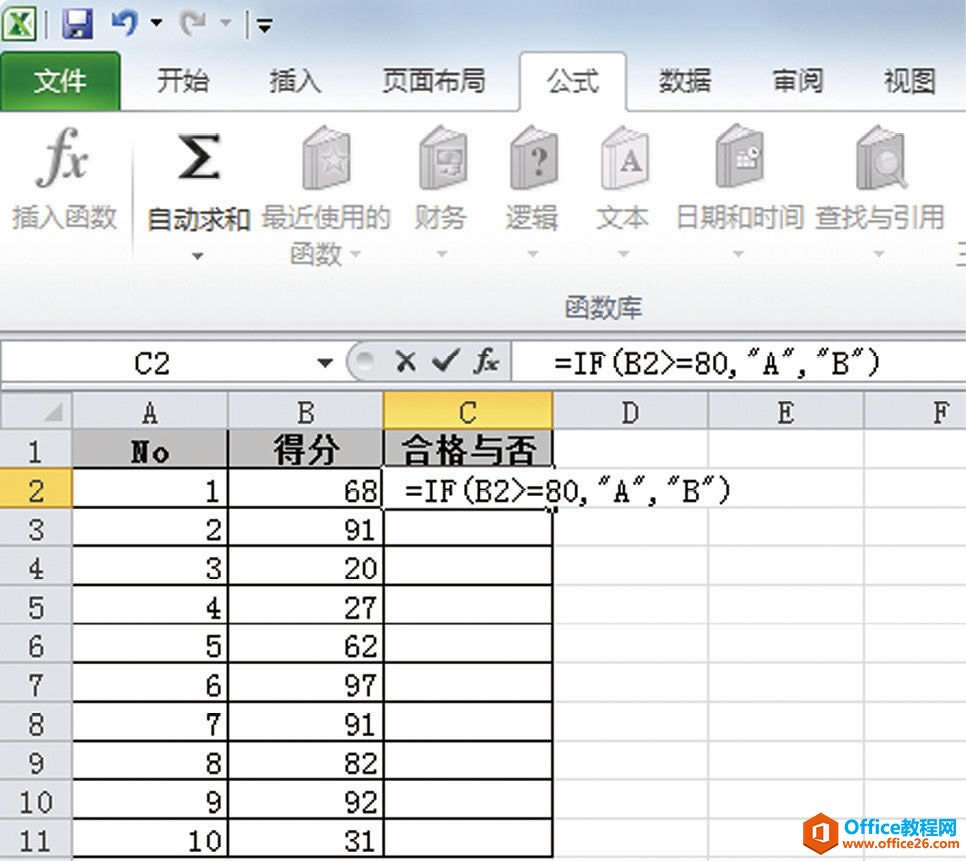 ? 按Enter?键,C2中得出“B” 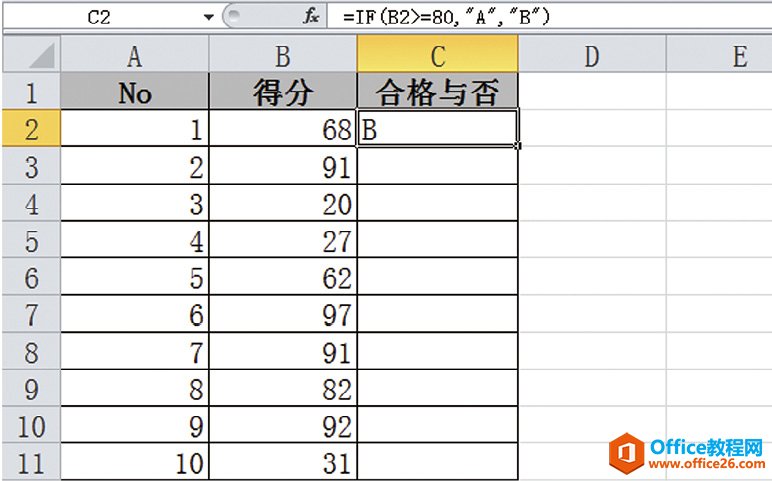 ? 将公式复制到其他单元格,系统会根据分数自动做出判断。 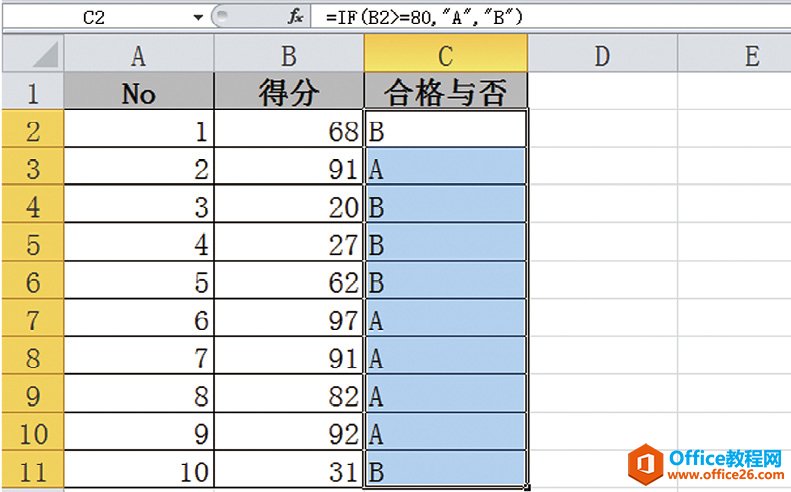 像这样,根据作为判断条件的数值,可以更改单元格中的数值或公式的结果。这就是 IF 函数的作用。 下面是 IF 函数的具体结构。 【公式】 =IF(条件表达式,条件为真,条件为假) 像这样表示函数构造的形式,叫作“公式”。不是说一定要准确无误地记住所有函数的公式。只要能做到看一眼就大概明白其中的含义,在实际操作中也能熟练运用就可以。 在此,我们来具体看一下函数结构中各部分所表示的含义。
※上述例子(B2>=80)中,表示单元格 B2的值是否在80以上
也就是说,之前列出的公式,其实是一个命令句“B2的值大于等于80输入 A,不是则输入 B!” 在判定复数条件时,请把多个 IF 函数嵌套在一个公式中。比如说,如果要表达“B2单元格的值大于等于80为 A,大于等于50为 B,49以下为 C”,就简化为下列公式。 =IF(B2>=80,"A",IF(B2>=50,"B","C")) 乍一看也许有人会觉得这个公式又长又复杂,但它只是在重复下面的程序。 如果不符合这两个条件表达式中的任何一个条件,则表示“结果为假”,输入的值则指定为”C”。 像这样,在 IF 函数中嵌套一个 IF 函数的现象,叫作“多重条件函数”。IF 函数的多重条件,在 Excel 2007以后的版本中,最多可以排入64个。但是,如果嵌套的函数太多,可能变成自己都难以理解的复杂算式,这点请务必注意。遇到这种情况,可以利用 VLOOKUP 函数的变换技巧(参考 P272),或利用操作列(参考 P125)划分到多个单元格分别处理。总之,可以采取不同的方法。 ? Excel整体界面趋于平面化,显得清新简洁。流畅的动画和平滑的过渡,带来不同以往的使用体验。 |
温馨提示:喜欢本站的话,请收藏一下本站!